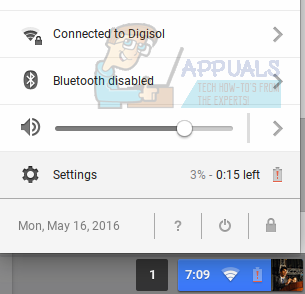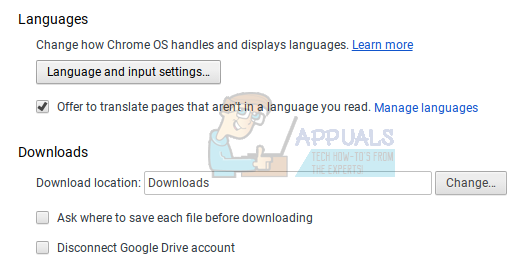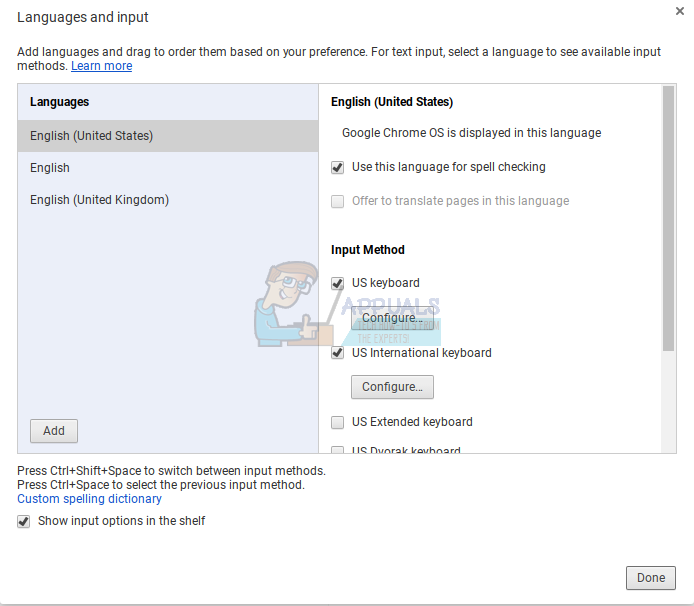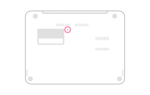Emojis в настоящее время является важной частью языка Интернета, и до сих пор нет простого способа сделать эмодзи на компьютерах. В то время как большинство телефонных клавиатур уже начали интегрировать эмодзи, физические клавиатуры на ноутбуках и настольных компьютерах еще не нашли быстрых способов ввода смайликов. Двигаясь в этом направлении, Google имеет встроенную клавиатуру Emoji для Chrome OS. Тем не менее, он странно решил спрятать эту клавиатуру в каком-то уголке Chrome OS, на который вы не часто сталкивались. Итак, давайте посмотрим, как мы можем получить доступ к встроенной клавиатуре Emoji в Chrome OS.
Чтобы получить доступ к клавиатуре Emoji, нам нужно включить «Опции ввода» на полке. Вот как это сделать —
- На правой стороне полки внизу в Chrome OS есть меню опций, где вы можете получить доступ к опциям Wi-Fi и Bluetooth, среди прочего. В меню параметров нажмите настройки.

- Прокрутите вниз до нижней части окна настроек и нажмите ‘Показать дополнительные настройки». После отображения расширенных настроек прокрутите вниз до нижней части страницы. Там вы найдете Языки в качестве заголовка.

- Нажмите на Настройки языка и ввода. Когда вы это сделаете, это всплывающее окно, которое появится на вашем экране.

- Вы заметите, что есть флажок «Показать параметры ввода на полке». По умолчанию он не отмечен в последних версиях Chrome OS. Обязательно установите этот флажок, как показано на скриншоте выше.
Установив этот флажок, вы увидите кнопку «Параметры ввода» («US» на снимке экрана ниже), расположенную на полке рядом с панелью уведомлений. При нажатии на эту кнопку вы получите доступ к настройкам метода ввода.
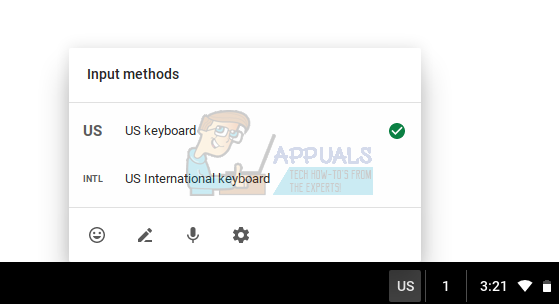
Как видите, в левом нижнем углу всплывающего окна есть смайлик. Когда вы нажимаете на этот значок смайлика, в нижней половине экрана появляется обширная клавиатура для смайликов, позволяющая вставлять смайлики в любое текстовое поле, поддерживающее смайлики.
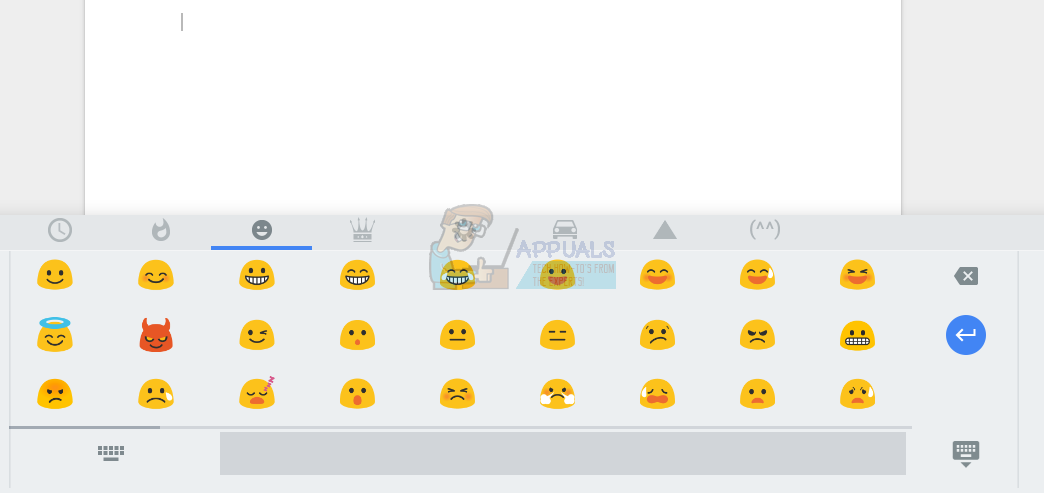
Эта клавиатура не исчезает после нажатия на один смайлик, поэтому вы можете вставить несколько смайликов одновременно. Он исчезнет только при нажатии на значок клавиатуры в правом нижнем углу клавиатуры (как видно на скриншоте выше).
Поскольку верхняя половина экрана по-прежнему пригодна для использования, вы можете оставить эту клавиатуру смайликов на нижней половине при использовании приложений чата, насыщенных смайликами, таких как Whatsapp Web или Messenger.
Я считаю этот быстрый доступ к смайликам очень удобной функцией в Chrome OS. Получайте удовольствие, используя смайлики!